win10字体大小怎么调 win10字体大小调整方法
win10字体大小怎么调?很多用户都在问怎么调整win10字体大小,有的人喜欢大的,有的人喜欢小的,那么要怎么设置,不改变图标的前提下改变字体大小呢?今天系统城给大家带来了win10字体大小调整方法,方法非常简单,赶紧跟着小编来了解下吧。

工具/原料:台式电脑
系统版本:windows10
品牌型号:AOC
win10字体大小怎么调
1、打开电脑,单击win键,点击进入设置;
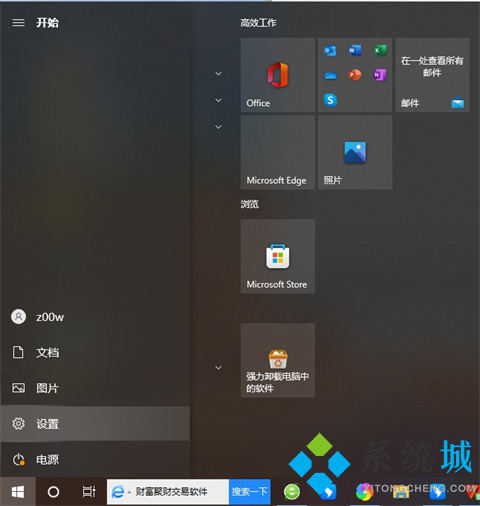
2、点击进入轻松使用;
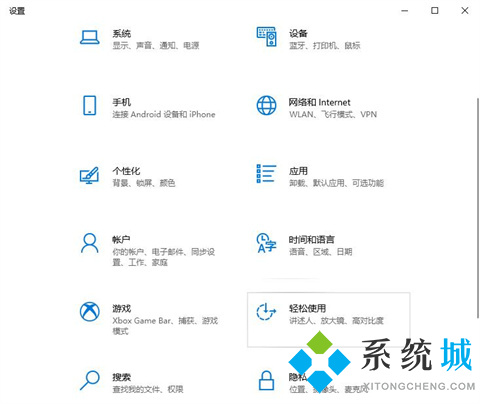
3、点击进入显示,然后点击滑动调整字体大小即可。
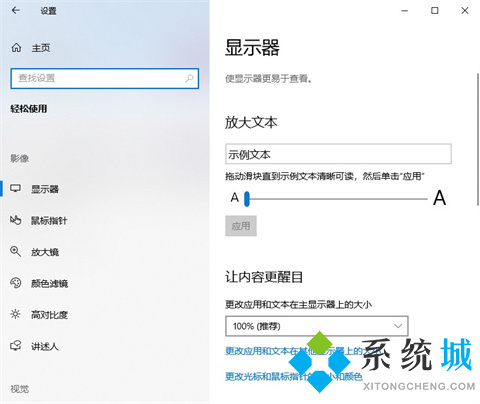
总结:
1、打开电脑,单击win键,点击进入设置;
2、点击进入轻松使用;
3、点击进入显示,然后点击滑动调整字体大小即可。
以上的全部内容就是系统城给大家提供的win10字体大小怎么调的解决方法啦~希望对大家有帮助,还有更多相关内容敬请关注本站,系统城感谢您的阅读!
我告诉你msdn版权声明:以上内容作者已申请原创保护,未经允许不得转载,侵权必究!授权事宜、对本内容有异议或投诉,敬请联系网站管理员,我们将尽快回复您,谢谢合作!










